轻松搞定!360 安全卫士任务栏显示 U 盘小图标的秘籍
在我们日常使用电脑的过程中,360 安全卫士是一款备受欢迎的安全防护软件,而如何设置让其在任务栏处显示 U 盘小图标,这对于很多用户来说可能是个难题,我将为您详细介绍具体的设置方法。
想要实现 360 安全卫士在任务栏显示 U 盘图标的操作,其实并不复杂,打开 360 安全卫士主界面,在界面的右上角,您可以找到一个类似“菜单”的图标,点击它,之后,在弹出的下拉菜单中,选择“设置”选项。
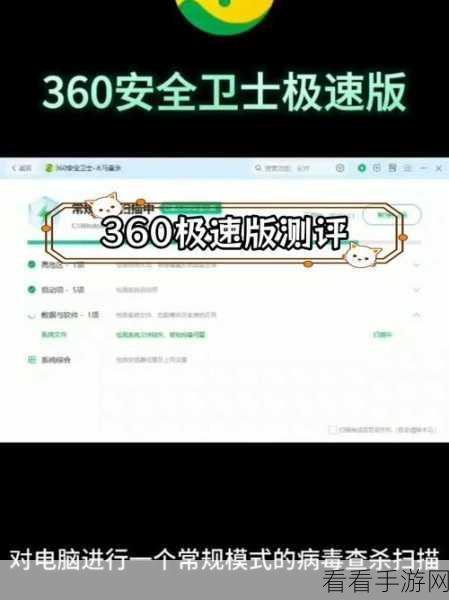
进入设置页面后,您需要在左侧的菜单栏中找到“安全防护中心”这一项,点击它,然后在右侧的详细设置页面中,继续寻找“U盘安全防护”的相关设置。
在“U盘安全防护”的设置区域,您会看到一个“在任务栏显示 U 盘小图标”的选项,确保这个选项前面的方框被勾选上,如果没有勾选,那么点击一下将其勾选上。
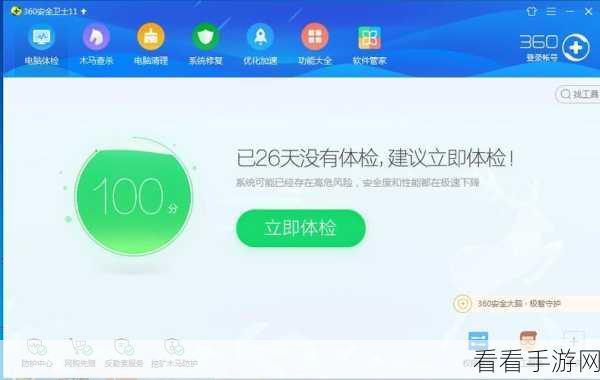
完成上述操作后,点击页面下方的“确定”按钮,保存您的设置。
经过这样简单的几步操作,您就成功地设置了 360 安全卫士在任务栏显示 U 盘小图标,以后当您插入 U 盘时,就能够在任务栏中方便快捷地看到相关提示了。
攻略内容参考自 360 安全卫士官方帮助文档及个人实际操作经验,希望能够帮助到您,让您的电脑使用更加便捷高效!
